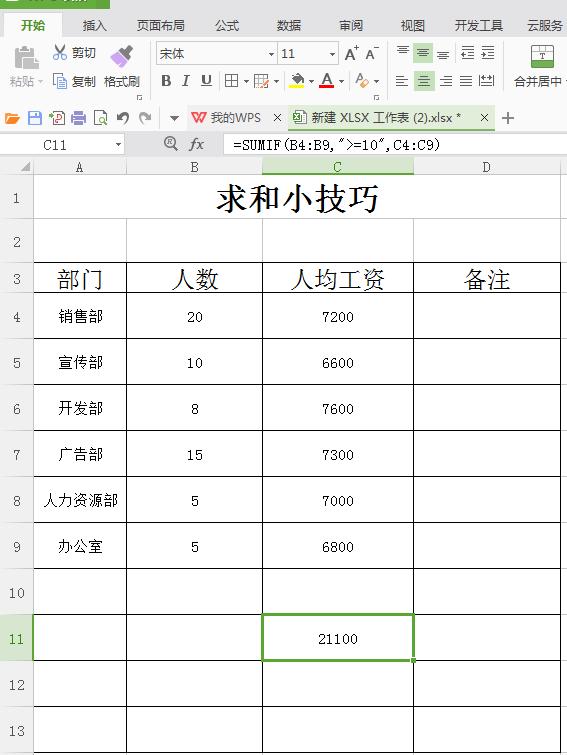作者:乔山办公网日期:
返回目录:excel表格制作
Excel是办公必备软件,使用软件的过程中,我们最常用的就是求和,而excel往往都是处理大批数据的,过于简单的求和并不适用所有的要求。今天小编做了一个简单的表格,来给大家说一下除了最简单的求和公式外,还有哪些方法可以方便附加条件的求和。
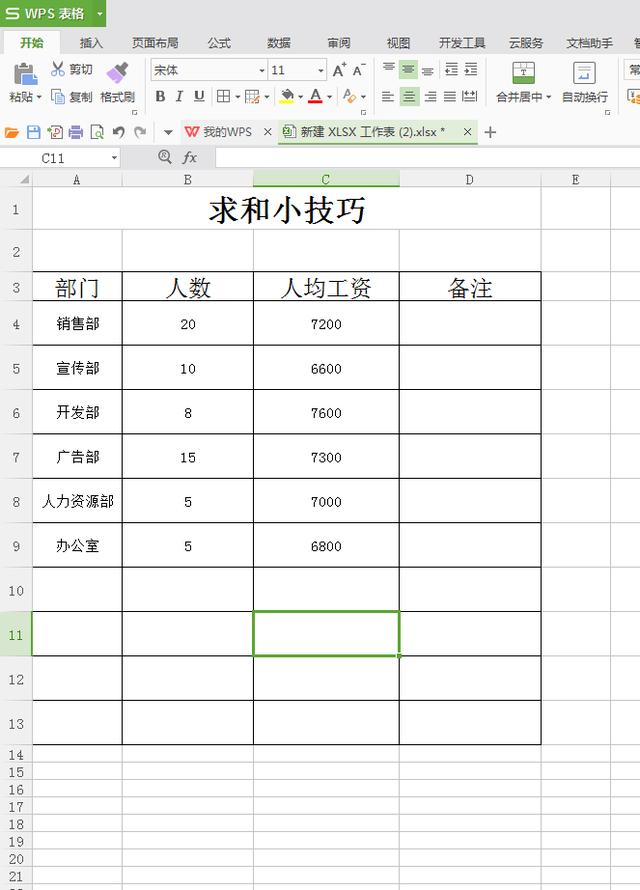
一、利用筛选和以及求和公式
要求对人均工资这一栏7000元以上工资求和。
首先,我们选中标题行,点击筛选。
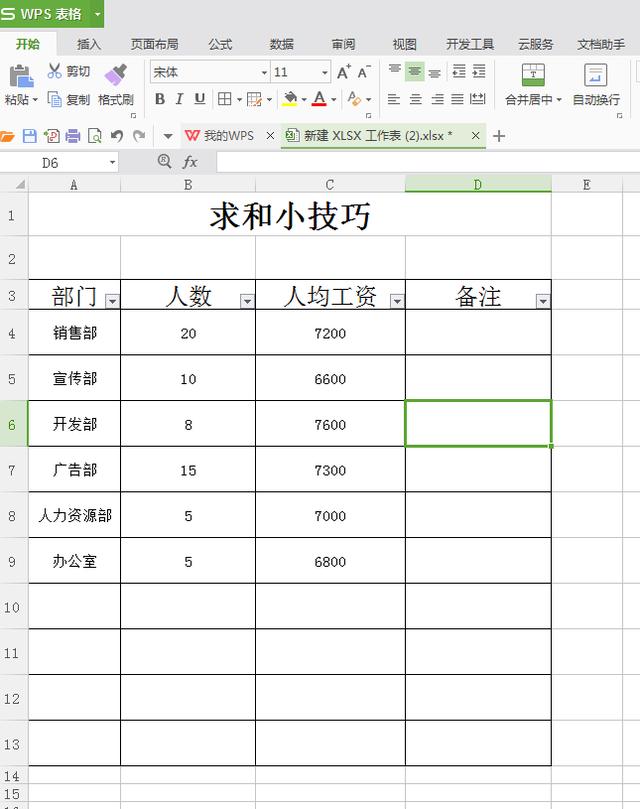
单击人均工资右下角小图标,出现一个对话框,再单击对话框中的数字筛选,会出现一些条件。我们选择大于等于,再次弹出对话框,我们填入7000,再单击确定,就会获得筛选结果。
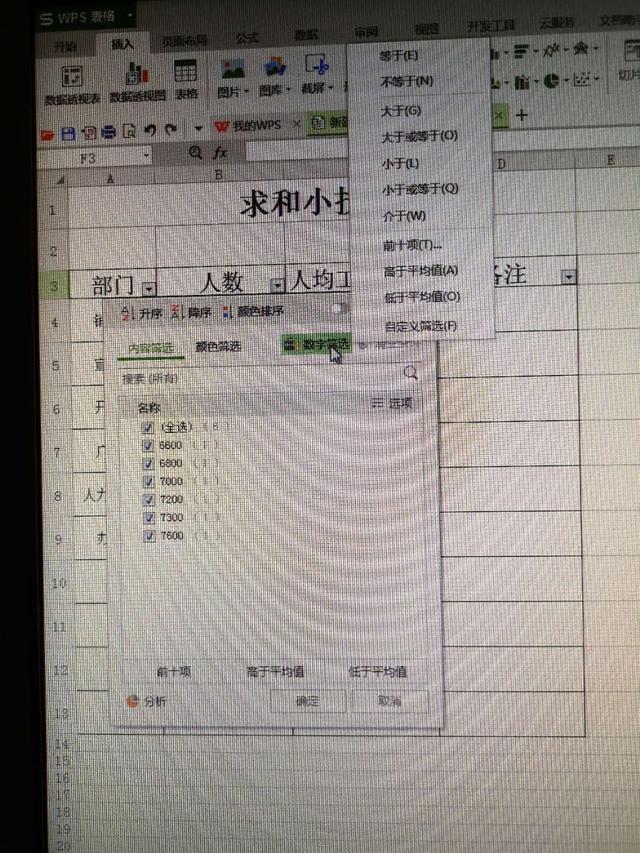
将鼠标定位到空格,单击求和,获得最终结果。
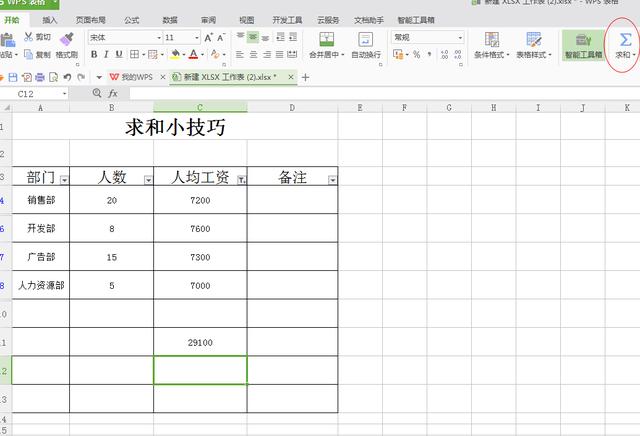
二、利用sumif函数求和
依旧是这个表格,要求对人数大于10的人均工资求和。
公式——插入函数——sumif函数,会弹出一个对话框。
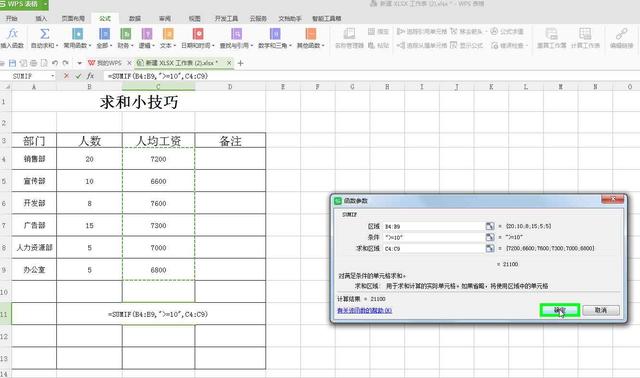
在对话框中,区域项填入有要求的人数这一列B4:B9,条件项输入要求的条件>=10,求和区域项输入要求和的人均工资这一列C4:C9,最后单击确定。